GTA 3 – Windows 10 基本互換性ガイド
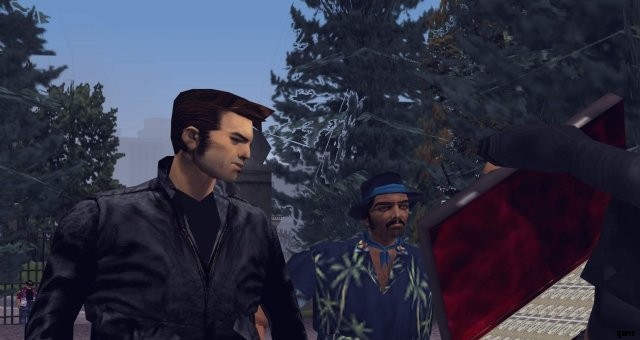
これは、Grand Theft Auto III を Windows 10 オペレーティング システムで実行するためのガイドとして役立ちます。これには、改善のためのモッディングや外部ダウンロードは一切必要ありません。このガイドでは、ゲームが少なくとも Windows 10 オペレーティング システムで動作することを確認するための詳細について説明します。
ローカル ファイルを表示する方法
ステップ 1
ステップ 1 は、コンピューター上のローカル ファイルを表示することです。これは、ゲームをダウンロードしてインストールした後に実行できます。まず、ライブラリの「Grand Theft Auto III」を右クリックします。メニューがポップアップしたら、「プロパティ」というタイトルの最後のオプションをクリックします。
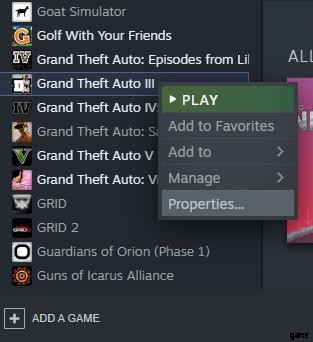
ステップ 2
[プロパティ] メニューに入ると、別の Steam ウィンドウが画面に表示されます。まず、「ローカルファイル」という名前のタブをクリックします。完了したら、「参照…」という最初のオプションをクリックして、GTA 3 のインストール ファイルを表示します。
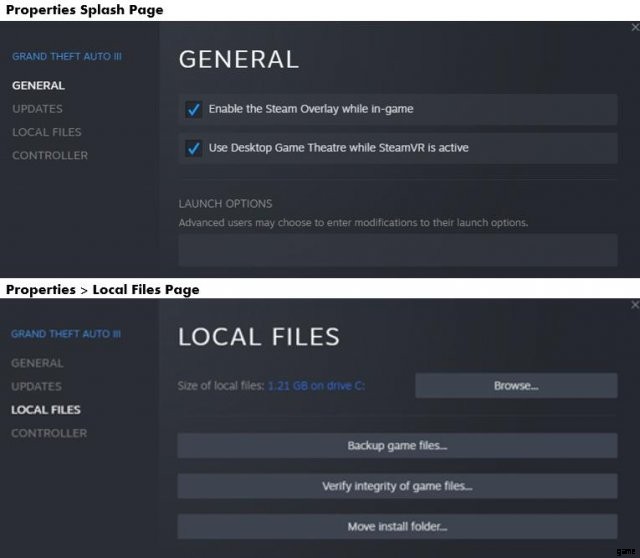
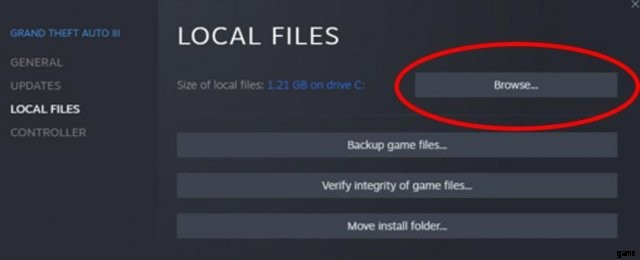
ステップ 3
Windows ファイル エクスプローラーにこのようなポップアップ メニューが表示されるはずなので、正しく実行したことを確認してください。このメニューには、多くのフォルダーと、後で使用するいくつかの実行可能ファイルが含まれている必要があります。
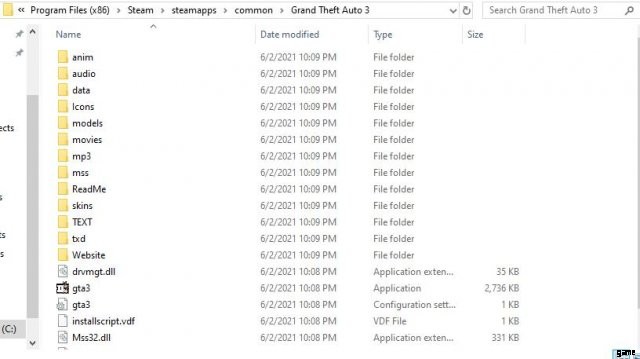
互換モードを有効にする
ステップ 1
GTA 3 のファイル エクスプローラー メニューに移動したので、2 つの実行可能ファイルを表示できます。最初のファイルは「gta3」と呼ばれます。見つかったら、右クリックしてメニューを表示し、[プロパティ] をクリックします。
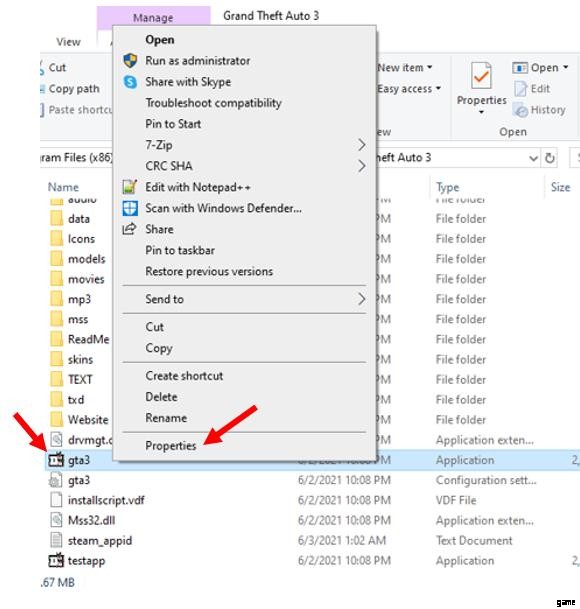
ステップ 2
実行可能ファイルまたはアイコンの実際の名前を右クリックしたことを確認してください。そうでない場合は、[プロパティ] セクションをクリックしたときに別のメニューが表示されます。正しいメニューが開いたら、「互換性」タブを探します。 「互換モードでこのプログラムを実行する」というラベルの付いたチェックボックスを見つけます。有効にすると、以下のドロップダウン メニューが使用できるようになります。 「Windows XP (Service Pack 3)」のオプションを見つけてください。このサービス パックは Windows 10 のフォーマットと互換性があり、この実行可能ファイルをすぐに使用できるはずです。
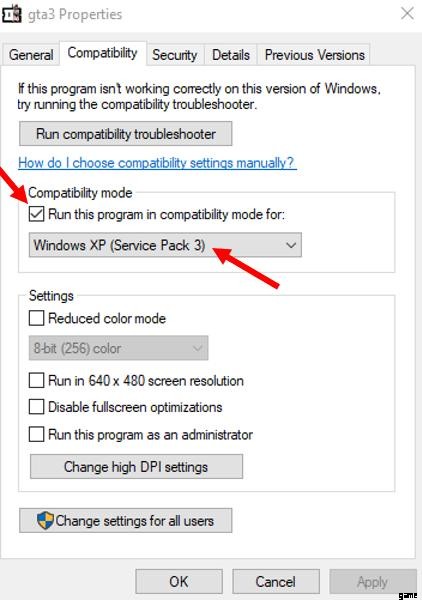
ステップ 3
同じことをもう一度行いますが、ローカル ファイル内の他の実行可能ファイルを使用します。この実行可能ファイルは「testapp」と呼ばれます。見つかったら、右クリックしてメニューを表示し、[プロパティ] をクリックします。
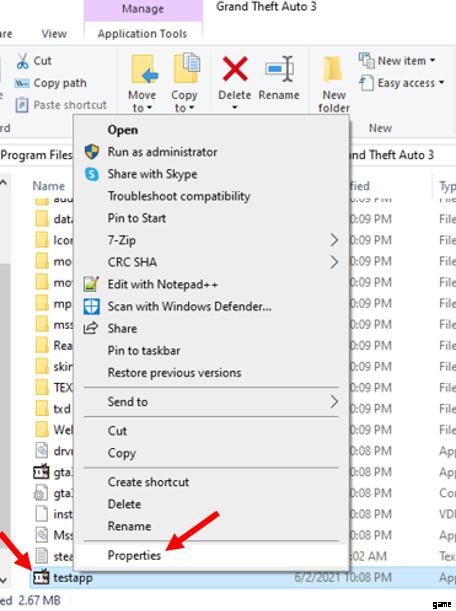
ステップ 4
前と同じように、実行可能ファイルまたはアイコンの実際の名前を右クリックしたことを確認してください。そうでない場合は、[プロパティ] セクションをクリックすると別のメニューが表示されます。正しいメニューが開いたら、「互換性」タブを探します。 「互換モードでこのプログラムを実行する」というラベルの付いたチェックボックスを見つけます。有効にすると、以下のドロップダウン メニューが使用できるようになります。 「Windows XP (Service Pack 3)」のオプションを見つけてください。このサービス パックは Windows 10 のフォーマットと互換性があり、この実行可能ファイルをすぐに使用できるはずです。
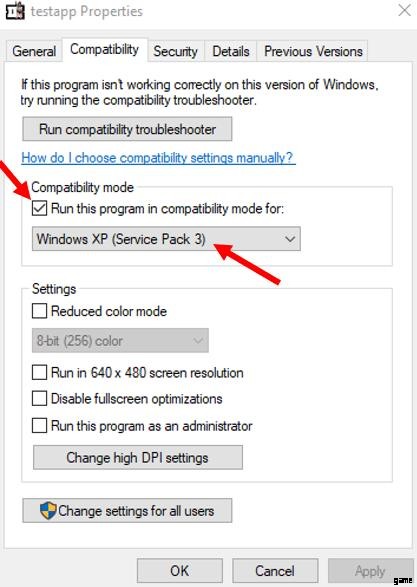
ステップ 5
これらのメニューを閉じる前に、必ず「適用」または「OK」をクリックしてください。そうしないと、変更が保存されません。これを確認したら、すべてのウィンドウを閉じて Steam ライブラリ インターフェイスに戻り、互換性をテストしてください。
実行可能ファイルの名前の変更
名前の交換
理由は不明ですが、「gta3」と「testapp」のファイル形式が多少異なります。これは、互換性を変更した 2 つの実行可能ファイルの名前を逆にする必要があることを意味します。 「gta3」実行可能ファイルの名前を「testapp」に変更し、「testapp」の名前を「gta-vc」に変更します。これを行う前に、それらのいずれかに一時的な名前を付けてください。また、ファイルをコピーして置き換えないようにしてください。両方が存在する必要があり、名前を変更することは、ゲームを正常に起動するための 1 つの潜在的な解決策です。
これを変更すると、ゲームを起動するたびに許可を受け入れる必要があります。プログラムのアクセス許可について警告する Windows メッセージが表示されます。ゲームを起動するには、このアクセス許可を受け入れる必要があります。これは軽微な問題であり、ファイル名を変更した結果です。
ファイル エクスプローラー メニューでファイルを表示する際に問題が発生した場合、または実行可能ファイルの 1 つを誤って上書きしてしまった場合は、Steam から [プロパティ] メニューに移動し、ライブラリの [グランド セフト オート:バイス シティ] オプションを右クリックします。 、[ローカル ファイル] タブをもう一度見つけて、[ゲーム ファイルの整合性を検証…] という最後のオプションをクリックします。
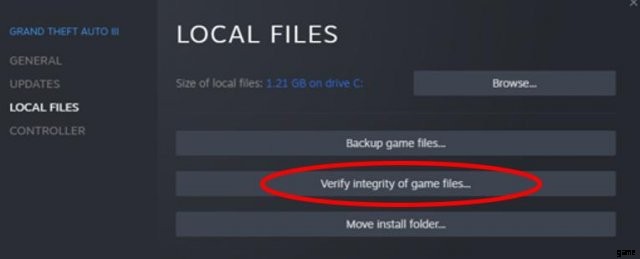
その他のゲームプレイの修正
トラブルシューティング
プログラムで互換モードを有効にすると、一部のゲーム機能が制限されるか、または車両の後退や車両の速度など、正しく機能しなくなります。これは、ディスプレイ設定でフレーム リミッターを有効にすることで修正できます。または、マウス設定でマウス制御ステアリングを有効にします (オプション)。それ以外は、MOD や周辺機器をダウンロードせずに、ゲームと Windows 10 の機能で実行できるデフォルト設定に基づいて、ゲームのパフォーマンスが最高になるはずです。
